Glömt iPhone-lösenord - Hur man låser upp iPhone utan lösenord
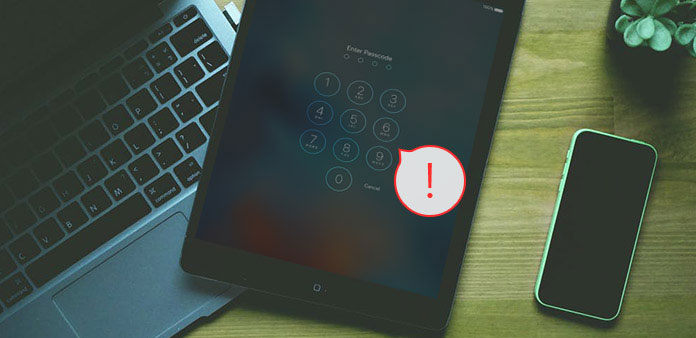
iPhone-lösenord är en avgörande faktor för att vi förhindrar att det rör sig om felaktigt, för att skydda vår privata information från läckage. Men efter att IOS 9 har släppts kan du uppgradera ditt lösenord till 6-nummer, förutom att du har olika lösenord på olika iOS-enheter, vilket skulle leda till att lösenordet glömdes. Och vad ska vi göra när vi glömde iphone-lösenord?
Här visar vi hur du låser upp din iPhone-lösenord i ditt fall. Fortsätt med den här artikeln, du kan återställa din iPhone med iTunes, icloud, Recovery Mode och IOS Data Recovery.
Del 1: Återställ iPhone med iTunes
Du kan bara återställa din iPhone med iTunes när du har synkroniserat den med den här datorn, eftersom datorn som du senast synkroniserade med inte behöver iPhone-lösenord för att ansluta iPhone till iTunes.
1. Öppna iTunes.
2. Anslut din iPhone till datorn via USB-kabel.
3. Klicka på din enhet och all information om den kommer att visas.
4. Klicka på knappen Återställ iPhone ... i huvudfönstret för att säkerhetskopiera och återställa din iPhone.
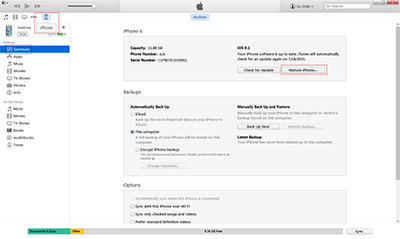
Del 2: Återställ iPhone med iCloud
Om du har aktiverat Sök min iPhone-funktion på din låsta iPhone kan du återställa din iPhone med iCloud.
1. Logga in på icould.com med ditt Apple-ID.
2. Klicka på Sök min iPhone-ikon.

3. Välj den låsta iPhone på den nedre rutan i översta fältet.
4. Klicka på knappen Radera iPhone för att radera allt innehåll och inställningar för att låsa upp din iPhone.
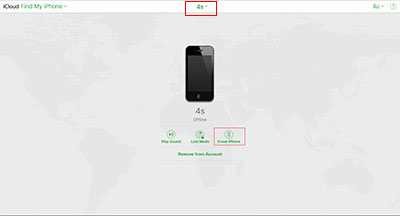
5. Din iPhone startar om automatiskt, och du kan återställa den som en ny iPhone.
Lär dig detaljer från Hur säkerhetskopieras och återställs iPhone till iCloud på olika sätt
Del 3: Återställ iPhone med iPhone Återställningsläge
Om du inte befinner dig i de två ovan nämnda situationerna bör du återställa din iPhone med återställningsläge.
1. Öppna iTunes och anslut din iPhone till datorn.
2. Håll strömknapparna och hemknapparna samtidigt tills Apple-logotypen visar att det kostar ungefär 10 sekunder.
3. iTunes visar att du befinner dig i återställningsläget i iPhone och du kan klicka på knappen Återställ iPhone ... för att säkerhetskopiera och återställa din iPhone.
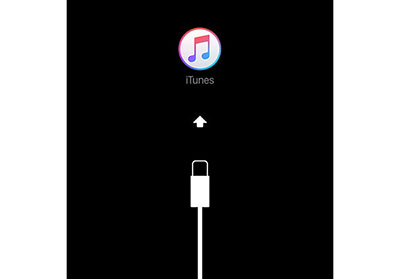
Del 4: Återställ iPhone med IOS Data Recovery
Du kan inte återställa din iPhone med iCloud och iTunes-säkerhetskopiering om din iOS-enhetversion är lägre än din backup-iOS-version, och du kan inte återställa iPhone med visst innehåll. Men med IOS Data Recovery kan du återställa iPhone-data selektivt som du vill.
Anslut iPhone till programmet
Hämta och installera Tipard iOS Data Recovery. Anslut din iPhone till datorn via USB-kabel.
Återställ från iCloud-säkerhetskopiering
Klicka på Återställ från iCloud Backup File från den övre fliken. Logga in med ditt Apple-ID.

Hämta iCloud-säkerhetskopiering
Klicka på hämta knappen för säkerhetskopian som du vill återställa och välj filtyper i popupdialogrutan för att ladda ner specifika uppgifter du vill ha.

Förhandsgranska iPhone-data
Förhandsvisa visst innehåll och kolla objekt som du vill återställa.
Återställ som du önskar
Klicka på Recover-knappen för att återställa din iPhone.

Om du glömmer Apple ID och Apple lösenord igen, är det meningsfullt att du säkerhetskopierar iPhone data till datorn. Du kan överföra iPhone-data, inklusive SMS, kontakter, media, etc. till din dator med iPhone Transfer Ultimate.

- Återställ specifika iPhone-data med iCloud-säkerhetskopiering
- Hämta raderad data direkt från iOS-enheter
- Förhandsgranska data i detalj innan du återställer iPhone
- Stöd alla iOS-enheter - iPhone, iPad, iPod Touch
- Mycket kompatibel med iOS 9.3
Glömt iPhone-lösenord - Hur man låser upp iPhone utan lösenord







